笔记本电脑怎样一键重装系统?还得靠它
重装系统作为解决电脑系统问题的保留手段,堪称新手入门必学项目。今天,咱们就借此机会和大家聊聊笔记本电脑怎样一键重装系统。
笔记本电脑怎样一键重装系统?
由于咱们聊的是笔记本电脑一键重装系统,所以常规比较麻烦的PE就不在咱的讨论之列了。下面直接上方法:
借助官方工具重新安装
官方的工具就能搞定笔记本电脑一键重装系统,虽然谈不上完全的一键,但仅靠鼠标点几下也算很快的,不过下载资源的速度可能会比较慢。
1. 微软官网下载官方工具,如MediaCreationTool_22H2,或直接在搜索引擎中搜索“Windows 10/11下载”,点击微软官网,进入页面后点击立即下载工具。
2、打开工具,同意协议后,点击下一步,点击“立即升级这台电脑”;
3、等待下载后安装,如提醒是否保存资料升级,如无需保存资料,请取消勾选保存资料选项。

安装ISO镜像
一键重装笔记本系统还有一个更简单,且被官方推荐的方法,那就是直接安装ISO镜像,真的快。不过,部分精简版镜像可能无法这么安装。
1、 下载镜像,可在上面的官方工具或ITELLYOU网站中下载(建议网站,选择更多)。
2、 断开物理网络连接(拔网线),右键单击镜像,然后再点击“装载”;
3、 然后到此电脑(文件资源管理器)中,会出现一个新的 DVD 驱动器,双击打开它;
4、 右键 > 管理员身份运行 setup.exe,重装建议选择“无”,重要资料请自行备份。

电手装机
笔记本电脑怎样一键重装系统?自然也少不了第三方工具来帮忙了。电手装机是一款免费,一键化操作的电脑系统安装工具,用来给老电脑装系统再合适不过,无需U盘,也无需单独下载镜像。
1、 下载安装并打开电手装机,等待检测完毕点击下一步;
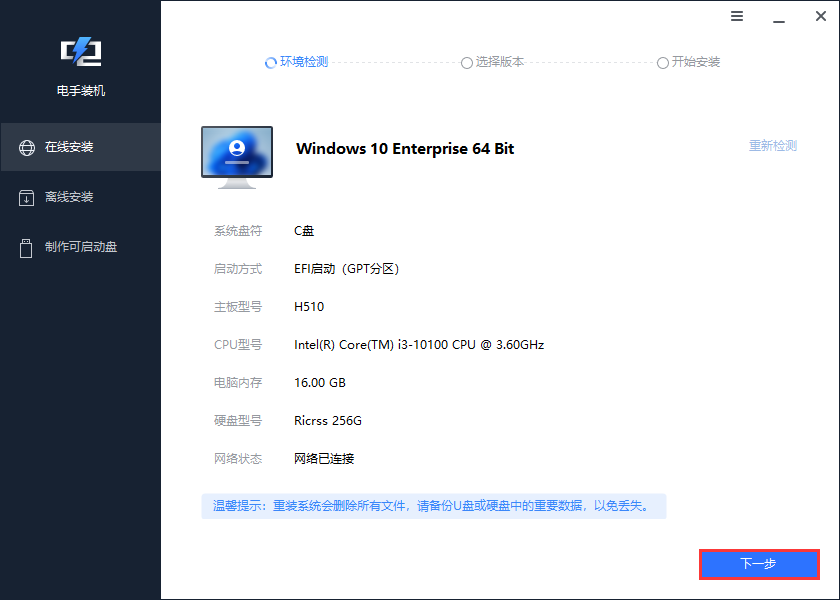
2、 选择所需的系统版本(建议专业版64位),然后点击下一步;
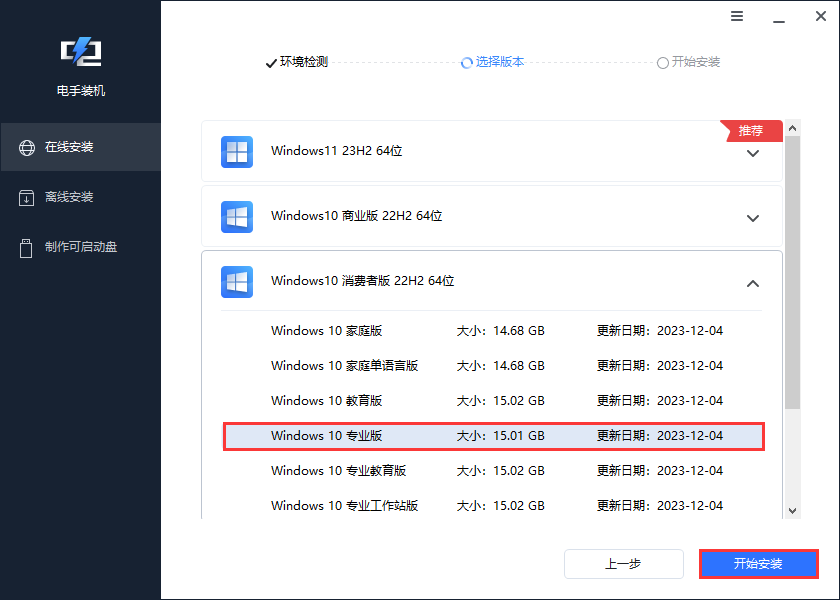
3、 等待环境配置完成后重启后无需任何操作,一键重装笔记本系统完成后会有提示,点击“立即重启”即可进入新系统。
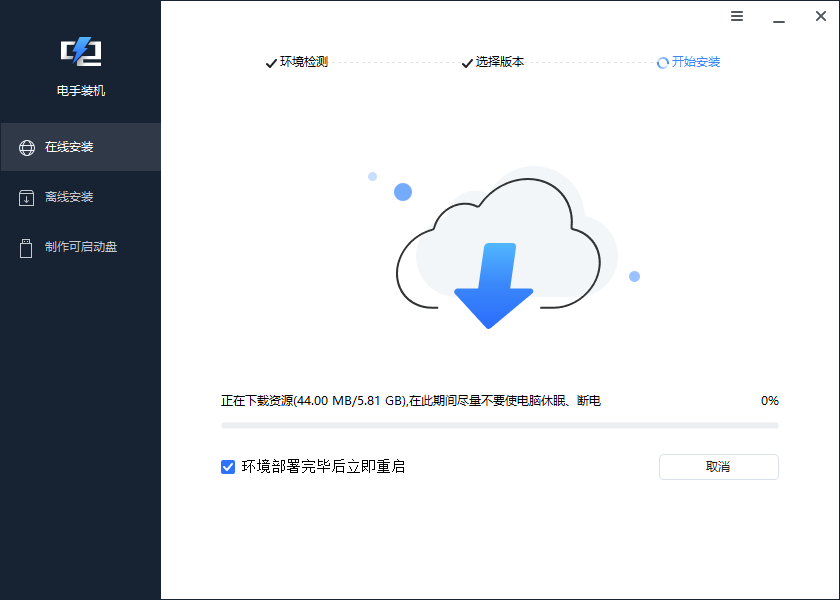
笔记本电脑一键重装系统的方法还有很多,第三方软件更多,大家可以根据自己的需要自行选择。
结语
笔记本电脑怎样一键重装系统的问题并不复杂,但切记无论使用哪一种建议大家都提前备份好资料。另外,一键重装笔记本系统大多需要网络支持,笔记本没网的话,那起码得要个U盘才行。
本文编辑:@ 江城子
©本文著作权归电手所有,未经电手许可,不得转载使用。
